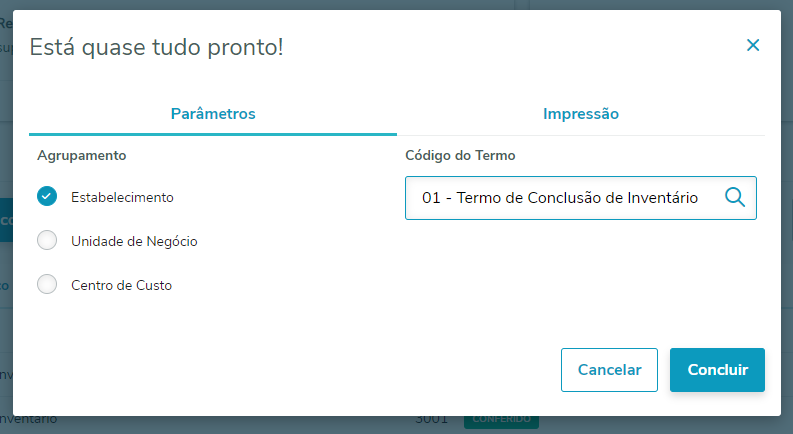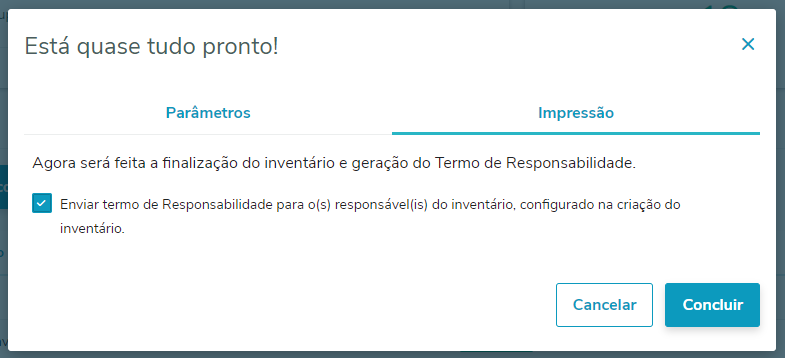Histórico da Página
...
| Expandir | |||||
|---|---|---|---|---|---|
| |||||
Na tela principal do inventário, é possível efetuar a exclusão, consulta ou edição do inventário criado. Também poderá baixar a planilha dos bens patrimoniais relacionados a ele ou iniciar/continuar a conciliação do inventário. Além disso é possível clonar um inventário, facilitando a criação de um novo inventário com as parametrizações de um inventário já existente.
Nesta mesma tela, foram construídos gadgets que apresentam os totais de inventário que estão Em Processamento, Abertos, Em andamento ou Finalizados. Outra funcionalidade desta tela, é a opção de consultar para quais relacionamentos de Estabelecimento, Unidade de Negócio, Plano de Centro de Custo, Centro de Custo, Conta Patrimonial e Localização foi encontrado bem para compor o inventário. Ou seja, quando é feito o cadastro do inventário, esses campos são informados, e estas sequências abaixo mostram dentro de quais relacionamentos existem bens patrimoniais cadastrados. Para visualizar basta clica no botão antes da Coluna de Inventário. |
| Expandir | |||||||||||||||||||||
|---|---|---|---|---|---|---|---|---|---|---|---|---|---|---|---|---|---|---|---|---|---|
| |||||||||||||||||||||
| Expandir | |||||||||||||||||||||
| |||||||||||||||||||||
Também é possível incluir ou visualizar as imagens do bem patrimonial, basta clicar no botão de editar na linha do bem desejado. Pelo botão Adicionar Imagem, é possível incluir as informações das imagens do bem patrimonial que está sendo adquirido. Após, para cada imagem incluída, é possível visualizar as imagens do bem patrimonial e os seus os detalhes das imagens do bem patrimonial. Pelo botão Alterar, é possível modificar as informações inseridas sobre as imagens do bem patrimonial. Pelo botão Excluir, é possível eliminar as informações inseridas sobre as imagens do bem patrimonial.
|
| Expandir | ||
|---|---|---|
| ||
Após efetuadas todas as conciliações e conferências necessárias, tem o botão Finalizar Inventário. Nesta opção será gerado o termo de Responsabilidade do Inventário que será gerado na Central de documentos e alterado os campos Data do Último Inventário e usuário de cada bem patrimonial. A imagem abaixo mostra a tela com a aba de Parâmetros onde o campo código do Termo é obrigatório, e deve ser informado um código válido. Na aba de Impressão tem a opção para marcar a flag se deseja enviar por e-mail o termo de Responsabilidade.
|